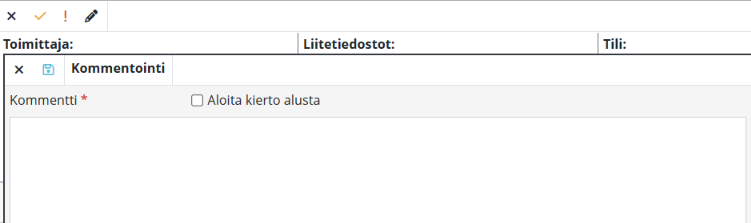Ostolaskun siirtäminen kiertoon
Laskut voidaan laittaa kiertoon manuaalisesti tai voidaan käyttää automaattista kiertoon lähetystä
Kieroon liittyvät asetukset löytyvät Asetukset > Sovellukset > Talous > Ostolasku > Asetukset > Kierto -välilehdeltä.
Kiertoon laitettu lasku on Tarkastettava-tilassa ja tarkastettu lasku on Hyväksyttävä-tilassa.
Ostolaskun voi laittaa kiertoon joko lasku- tai rivikohtaisesti.
Kaikkien pakollisten tietojen tulee olla syötettynä ennen kuin ostolasku voidaan siirtää kiertoon.
Talouden asetuksissa Kierto-välilehdellä määritellään pakolliset kentät kiertoon laitettaessa.
Kiertoon siirrettävällä laskulla ei ole vielä tositenumeroa.
Ostolaskujen kierrätys on mahdollinen myös moniyrityskytkennän kautta.
Kun moniyritysoikeus on annettu, henkilöitä voida valita myös toisista organisaatioista.
Ostolaskun kierrätys -ikkunassa henkilöt on jaoteltu organisaatioittain.
Käyttäjän ei tarvitse kirjautua erikseen organisaatioon, jonka laskuja hän on käsittelemässä, vaan hän voi siirtyä ko. organisaatioon moniyrityskytkennän kautta. Suoraa kirjautumistunnusta ei täten tarvita.
Pakollinen kierrätys -valinnalla kierrättämien on pakollista. Valinta tehdään ostolaskun asetuksissa Kierto-välilehdellä
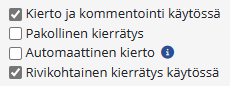
Laskun siirtäminen kiertoon manuaalisesti
Lasku siirretään kiertoon napsauttamalla laskun ylälaidassa olevaa Kiertoon-painiketta tai napsauttamalla Ostolasku-valikko > Kiertoon.
Laskun siirtäminen kiertoon automaattisesti
Automaattisen kierron käyttöönotossa tulee huomioida, että se mahdollistaa ostolaskujen hyväksymisen ja maksamisen ilman, että yhdenkään käyttäjän on täytynyt avata ostolaskua muokkausnäkymässä. Tämä tarkoittaa sitä, että ostolaskun kaikkia tietoja ei välttämättä tule tarkastettua ennen kiertoon asettamista, ja ostolaskun tarkastajalta ja hyväksyjältä tarvitaan aiempaa enemmän valppaultta ostolaskulla oleviin virheisiin reagoimisessa.
Automaattisen kierron käyttöönotto:
Asetuksissa Kierto-välilehdellä laitetaan Automaattinen kierto -valinta, jolloin sähköiset ostolaskut viedään saapuessa automaattisesti kiertoon.
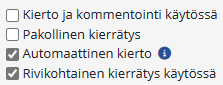
Asetuksissa Kierto-välilehdellä määritellään Tarkastaja- ja hyväksyjätietojen hakeminen automaattisen kierrätyksen yhteydessä -valikosta mistä oletustarkastajat ja -hyväksyjät haetaan.
Tarkistetaan että määritellyissä paikoissa on määriteltynä henkilöt.
Otetaan käyttöön muokattavalla tehtävälistalla Talous > Ostolasku > Kierto kaikki -kortin asetuksista Virheelliset-valinta, jolloin laskut, joita ei ole voitu automatiikalla lähettää kiertoon, tulevat käyttäjien tietoon.
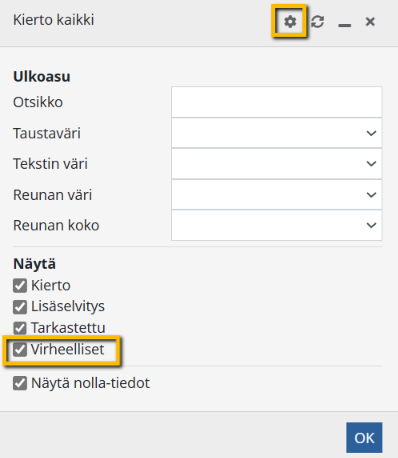
Kun automaattinen kierto on päällä saapunut verkkolasku lähtee automaattisesti määritellyille oletustarkastajille/hyväksyjille tarkastettavaksi/hyväksyttäväksi.
Kun käsin luotu tai toisesta sovelluksesta luotu ostolasku tallennetaan, ohjelma kysyy tallennetaanko ja lähetetäänkö kiertoon vain tallennetaanko pelkästään.
Laskukohtainen kierrätys
Oletuksena käytetään laskukohtaista kierrätystä.
Tällöin ostolaskun toimittajan tai kustannuspaikan taakse määritetyt oletustarkastajat tai -hyväksyjät lisätään automaattisesti jokaiselle riville.
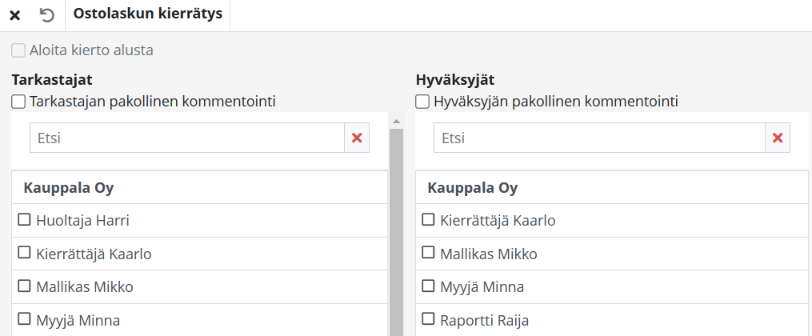
Napsauttamalla Kiertoon-painiketta avautuu Ostolaskun kierrätys -ikkuna, jossa voidaan valita ostolaskun hyväksyjät ja tarkastajat tai muokata jo tehtyjä valintoja.
Jotta henkilö voidaan valita tarkastajaksi tai hyväksyjäksi, tulee hänellä olla ostolaskun tarkastus- tai hyväksymisoikeus, sekä Ostoreskontra-Näytä tarkastajien/hyväksyjien poiminnoissa -oikeus.
Oikeudet määritetään henkilöstörekisterissä (Asetukset > Ylläpito > Henkilöstö > Oikeudet-välilehti).
Henkilölle valittujen sovellusten oikeudet -kohdassa valitaan Valitut sovellusten oikeudet -listalle tarvittavat oikeudet; Ostoreskontra - Tarkastus, Ostoreskontra - Hyväksyntä ja Ostoreskontra-Näytä tarkastajien/hyväksyjien poiminnoissa.
Hyväksyjä voi hyväksyä laskun, vaikka sitä ei vielä olisi tarkastettukaan.
Tämä toimii vain silloin, kun hyväksyjiä on yksi. Mikäli hyväksyjiä on useampi, toimii tämä kuten ennenkin eli lasku on tarkastettava ennen kuin sen voi hyväksyä.
Tarkemmat tiedot oikeuksista löytyvät taulukosta, joka on talouden asetuksien ohjeessa.
Lisää tietoa henkilöstörekisteristä.
Aloita kierto alusta -valinta ei ole käytettävissä Kesken, Kierto ja Maksettu-tilaisilla laskuilla.
Maksettu-tilaisen laskulla tallentaminen tai kiertoon laittaminen ei ole mahdollista.
Mikäli kustannuspaikan tai toimittajan taakse on määritelty oletustarkastajia ja -hyväksyjiä, ovat he valittuna valmiiksi tässä ikkunassa. Tarkastajien ja hyväksyjien hakemista asiakkaan tai kustannuspaikan takaa voidaan säätää kierron asetuksissa.
Mikäli ostolasku luodaan verkkolaskuaineistosta tarkastaja- ja hyväksyjätiedot haetaan kustannuspaikan takaa. Tarkastajien ja hyväksyjien hakemista asiakkaan tai kustannuspaikan takaa voidaan säätää kierron asetuksissa.
Tarkastajan ja/tai hyväksyjän kommentointi voidaan määritellä pakolliseksi laittamalla Tarkastajan pakollinen kommentointi ja/tai Hyväksyjän pakollinen kommentointi- valinnat aktiiviseksi, kun lasku tarkastetaan tai hyväksytään pikakierrätyksen kautta.
Pakollinen kommentointi valintaa voidaan muuttaa kierron aikana.
Kommentoinnin pakollisuus voidaan myös määritellä ostolaskun kierron asetuksissa.
Aloita kierto alusta -valinnan ollessa aktiivinen kierto alkaa alusta, jolloin lasku täytyy tarkastaa ja hyväksyä uudelleen.
Tällä on merkitystä esim. silloin, kun lasku on tarkastettu, mutta hyväksyjä laittaa laskun lisäselvitykseen ja uudelleen kiertoon.
Mikäli valinta ei ole aktiivinen, jatkuu kierto siitä tilasta, jossa se oli ennen lisäselvitykseen laittamista ja etenee seuraavaan vaiheeseen.
Lasku laitetaan kiertoon napsauttamalla Kiertoon-painiketta.
Kiertoon laitettu lasku on Tarkastettava-tilassa ja tarkastettu lasku on Hyväksyttävä-tilassa.
Mikäli laskua ei haluta laittaa kiertoon, voi kierrätysikkunan sulkea napsauttamalla Sulje-painiketta.
Tarkastajiin ja hyväksyjiin tehdyt muutokset jäävät muistiin, mikäli ikkuna suljetaan.
Laskun sulkeminen ennen kiertoon laittamista palauttaa tarkastajat ja hyväksyjät oletusten mukaiseksi.
Mikäli tarkastajia/hyväksyjiä muutetaan joko työkalupalkissa olevasta painikkeesta, rivikohtaisesti tai kustannuspaikkaa vaihtamalla, näytetään käyttäjälle ponnahdusikkuna, josta voidaan lähettää sähköposti. Mikäli postia ei lähetetä välittömästi, posti lähtee seuraavana yönä ajastetusti.
Henkilölle voidaan määritellä poissaoloajaksi sijainen, jolle laskut ohjautuvat tarkastettavaksi/hyväksyttäväksi henkilön määritellyn poissaolon aikana. Määritys voidaan tehdä Omat tiedot -kuvakkeen tai henkilöstörekisterin Poissaolojakso-välillehdellä.
Mikäli tarkastajaksi tai hyväksyjäksi valitun henkilön tunnus muutetaan ei-aktiiviseksi kierron aikana, näytetään henkilö edelleen tarkastajana/hyväksyjänä, mutta käyttäjälle ilmoitetaan, että tunnus on ei aktiivinen ja laskua ei voi laittaa kiertoon, ennekuin ei aktiivinen käyttäjä poistetaan tarkastajista/hyväksyjistä (lisäksi laskulla tulee olla aktiivinen käyttäjä tarkastajana/hyväksyjänä).
Ostolaskun kierron asetuksissa on kymmenittäin asetuksia, jotka vaikuttavat kiertoon. Tämän vuoksi organisaation kierto saattaa toimia hieman tässä ohjeessa mainituista tavoista.
Kierron sijaisuus poissaolojen aikana
Käyttäjä voi merkitä itsensä poissaolevaksi ja valita ostolaskujen kierron osalta itselleen sijaisen, joka tarkastaa ja hyväksyy ostolaskut hänen puolestaan poissaoloaikana.
Määritys tehdään joko Omat tiedot -painikkeen tai henkilöstörekisterin Poissaolojakso-välilehden kautta. Lisätietoja ohjeesta Omien tietojen muuttaminen.
Rivikohtainen kierrätys
Ostolaskun kierrätyksessä on mahdollista määrittää rivikohtaisesti tarkastajat ja hyväksyjät.
Ostolaskun asetuksissa Kierto-välilehdellä olevalla Rivikohtainen kierrätys käytössä -valinnalla voidaan ottaa käyttöön rivikohtainen kierrätys
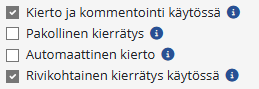
Hyväksyjät ja tarkastajat voidaan lisätä riville napsauttamalla rivin alussa olevaa Uusi-painiketta, jolloin avautuu poimintaikkuna, jonka kautta valinta suoritetaan.
Laskun rivillä on yksi Hyväksytty-painike, josta aukeaa sekä tarkastajat että hyväksyjät kyseiselle riville.
Tarkastettaessa tai hyväksyttäessä riviä kysytään halutaanko tehdä toiminto kaikille riveille.
Tarkastajien ja hyväksyjien rivikohtaisessa muokkaamisessa on tarkistus.
Ohjelma tarkistaa tarkastajien ja hyväksyjien rivikohtaista muokkaamista seuraavasti; onko lasku kierrossa ja ollaanko poistamassa rivin viimeistä hyväksyjää.
Mikäli lasku on kierrossa ja ollaan poistamassa rivin viimeistä hyväksyjää, antaa ohjelma ilmoituksen eikä se poista hyväksyjää.
Mikäli ostolaskulla päivitetään kustannuspaikkaa kaikille riveille kerralla ja kustannuspaikkojen tarkastaja- ja hyväksyjätiedot ovat samat, ei esitetä varmistuskysymystä.
Ostolaskun rivit voidaan laittaa kiertoon myös kerralla.
Pikakierrätys
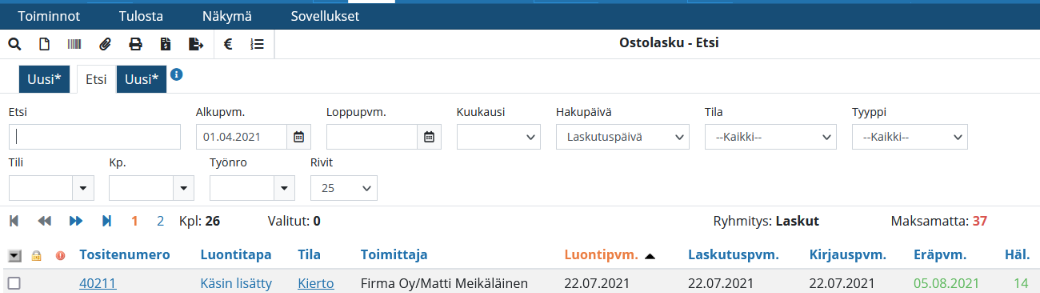
Ostolaskun Etsi-näkymässä on pikakierrätys.
Kun ostolasku on Kierto- tai Tarkastettu-tilassa, tilateksti muuttuu linkiksi. Linkkiä napsauttamalla avautuu ostolaskun kierrätysikkuna, josta ostolaskun voi nopeasti tarkastaa ja hyväksyä.
Ostolasku voidaan laittaa Etsi-näkymästä lisäselvitystilaan.
Tarkastajat ja hyväksyjät voivat laittaa laskun lisäselvitystilaan, jolloin lasku täytyy laittaa takaisin kiertoon.
Lisää tietoa alempana tässä ohjeessa, kts. kohta Lisäselvitys-tila.
Lasku on mahdollista avata muokkaustilaan napsauttamalla Muokkaa-painiketta
Laskun muokkausnäkymässä rivejä voi halutessaan hyväksyä ja tarkastaa rivi kerrallaan.

Tarkastettaessa ja hyväksyttäessä pikakierrätyksen kautta merkitään tarkastetuksi tai hyväksytyksi jokainen rivi, jolla henkilö on tarkastajana tai hyväksyjänä.
Rivikohtaisesti tarkastaessa tai hyväksyessä voi käyttäjä valita tarkastaako tai hyväksyykö yhden vai kaikki rivit kerrallaan.
Pikakierrätysnäkymä on jaoteltu kolmeen osaan.
Ylhäällä on laskun perustietoja, tiliöintitiedot ja tarkastaja- ja hyväksyjätiedot.
Liitetiedoston voi avata napsauttamalla linkkiä.
Ostolaskun asetuksissa voidaan määrittää näkyvätkö kustannuspaikka- ja työnumerotiedot tiliöintisarakkeessa.
Asetukset | Sovellukset | Talous | Ostolasku-välilehti | Asetukset-välilehti
Alla vasemmalle avautuu laskun esikatselukuva, joka on sama kuin laskun PDF-välilehdellä, ja sen oikealle puolelle tallentuvat kierron kommentit.
Kuvan ja kommenttien välissä on jakaja, jonka avulla kommentit on mahdollista piilottaa.
Mikäli verkkolaskuaineistosta luodun ostolaskun rivien summa eroaa verkkolaskutiedoston summasta, pikakierrätysnäkymässä annetaan tästä varoitusilmoitus ja näytetään erotus, mikäli Verkkolaskun summa täsmää ostolaskun summan kanssa -kohta on määritelty kierron asetuksissa näytettäväksi vireilmoitukseksi.
Tällöin lasku tulee käydä korjaamassa muokkaustilassa vastaamaan tiedostossa olevaa laskua napsauttamalla Muokkaa-painiketta

Tarkastaja- ja hyväksyjävalintojen muokkaaminen
Kun lasku on kiertotilassa, tulee laskun muokkausnäkymään Muokkaa tarkastaja- ja hyväksyjävalintoja-painike
Mikäli kiertoon laiton jälkeen huomataan, että laskulle ollaan valittu väärät henkilöt, voidaan ne vaihtaa napsauttamalla ko. painiketta.
Kierto- ja Tarkastettu-tilassa olevan laskun tarkastajia ja hyväksyjiä voidaan muokata, mikäli käyttäjällä on oikeus laittaa laskut kiertoon, avautuu Ostolaskun kierrätys -ikkuna, josta voi valita tarkastajat ja/tai hyväksyjät uudelleen.
Tiedot astuvat voimaan napsauttamalla Tallenna-painiketta.
Mikäli laskua ei haluta laittaa kiertoon, voi kierrätysikkunan sulkea napsauttamalla Sulje-painiketta.
Kierrätyksestä lähtevät viestit ja ilmoitukset
Ostolaskun asetuksissa Kierto-välilehdellä voidaan määritellä lähetetäänkö kierrossa olevista erääntyvistä ja kierrossa olevista myöhässä olevista laskuista sähköpostia tarkastajille ja hyväksyjille, sekä nostetaanko kierrossa olevat erääntyvät ja myöhässä olevat laskut milloin tehtävälistalle. Lisäksi voidaan määritellä lähetetäänkö sähköposti tarkastajille vai hyväksyjille vai molemmille.
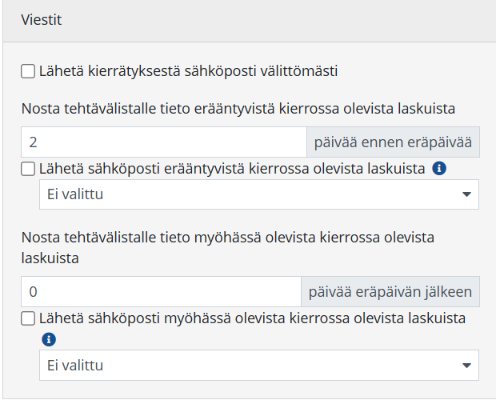
Tiedonanto tarkastajalle ja hyväksyjälle
Talouden asetuksissa määritellään tehtävälistalle henkilöt, jotka saavat viestin sähköpostitse kiertoon tai hyväksyttäväksi tulleesta laskusta, joka tulee tarkastaa.
Asetukset > Sovellukset > Talous > Ostolasku-välilehti > Asetukset-välilehti → Tehtävälista, Sähköpostiosoite.
Sähköpostiosoite tulee olla kirjoitettuna henkilön perustietoihin.
Asetukset > Ylläpito > Henkilöstö > Perustiedot-välilehti.
Tarkastajille ja hyväksyjille lähtee sähköposti kerran päivässä, mikäli kierrossa olevia laskuja on hänelle.
Sähköposti lähetetään uudestaan muutaman päivän kuluttua, mikäli laskua ei ole tarkastettu/hyväksytty.
Sähköpostissa on ilmoitettu tarkastettavien ja hyväksyttävien laskujen määrät sekä linkki, josta pääsee kirjautumaan järjestelmään.
On myös mahdollisuus lähettää tarkastajille tai hyväksyjille ilmoitus sähköpostiin heti, kun lasku on laitettu kierrätykseen.
Lisäselvitys-tila
Mikäli tarkastajat tai hyväksyjät huomaavat laskussa jotakin vikaa, voivat he laittaa laskun lisäselvitykseen, jotta lasku voidaan korjata oikeaksi.
Lasku täytyy laittaa takaisin kiertoon.
Tarkastajia ja hyväksyjiä on mahdollista vaihtaa, kun lasku laitetaan uudelleen kiertoon.
Lasku siirtyy Lisäselvitys-tilasta Kierto- tai Tarkastettu-tilaan riippuen siitä, missä tilassa lasku laitettiin Lisäselvitys-tilaan ja oliko Aloita kierto alusta -valinta aktiivinen Ostolaskun kierrätys -ikkunassa.
Laitettaessa lasku Lisäselvitys-tilaan, laskulle asetetaan aktiiviseksi Lisätiedot-välilehdellä valinta Estä maksuun lähetys. Valinta tulee ottaa käsin pois siinä vaiheessa, kun lasku on lisäselvityksen jälkeen hyväksytty ja se voidaan laittaa maksuun.
Lasku voidaan laittaa Lisäselvitys-tilaan joko laskun muokkaustilassa rivikohtaisesti tai pikakierrätyksen kautta:
Rivikohtaisesti laskun muokkausnäkymässä: kommentin voi kirjoittaa Kommentti-kenttään ja laskun voi laittaa lisäselvitystilaan napsauttamalla Lisäselvitys-painiketta. Ohjelma kysyy varmistuksena laitetaanko kyseinen rivi vai kaikki rivit lisäselvitykseen.
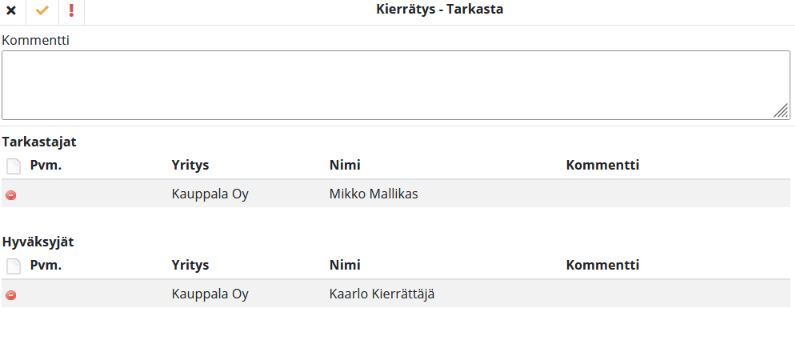
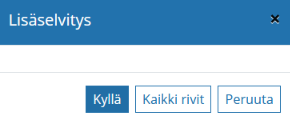
Pikakierrätyksen kautta: napsauttamalla Lisäselvitys-painiketta avautuu Kommentointi-ikkuna, johon voi tallentaa kommentin ja Aloita kierto alusta -valinnalla kierto voidaan aloittaa alkusta. Lasku menee lisäselvitystilaan napsauttamalla Tallenna-painiketta.